
Istalgan o'lchamdagi Word hujjatini qanday siqish kerak?
"Vordsk" fayllarining hajmini kamaytirish bo'yicha qo'llanma.
Navigatsiya
Matn muharririda ishlash uchun ko'p narsalarga ega bo'lgan odamlar Microsoft Word.Shubhasiz, ba'zi hujjatlarni payqadi So'z. hajmiga ega 20 - 30 Kbva ba'zilarning o'lchami keladi 40 - 50 MB. Fayllarning vaznidagi farq hujjatning o'zi uchun ham, uchinchi tomon materiallari matni bilan bog'liq bo'lishi mumkin: rasmlar, turli xil stollar va shunga o'xshash narsalar.
Agar kompyuter ushbu o'lchamdagi faylni bitta holatda saqlasa, dahshatli narsa yo'q. Ammo o'nlab yoki hatto yuzlab yuzlab bunday hujjatlar bo'lsa, ular shunchaki qattiq diskdagi barcha bo'sh joyni "iste'mol qilish" ni "iste'mol qilishadi".
Ushbu maqolada hujjatlarni to'g'ri siqish uchun batafsil ko'rsatmalar topasiz. So'z. va ularning o'lchamlarini bir necha marta kamaytiring.

Rasm 1. Qanday qilib so'z hujjati hajmini qanday qisqartirish mumkin?
Istalgan o'lchamdagi Word hujjatini qanday siqish kerak?
Yuqorida aytib o'tilganidek, hujjatlarning og'irligi So'z. Bevosita ularning tarkibiga bog'liq. Ya'ni, agar siz 1 MB hajmli hujjatga rasm qo'shsangiz, unda uning o'lchami matnning o'lchami bilan almashtirildi. Hujjat hajmini kamaytirish uchun uchta oddiy kengash mavjud. So'z.:
Maslahat 1..
- Hujjatda barcha keraksiz tasvirlardan xalos bo'ling So'z.Agar bunday imkoniyat mavjud bo'lsa. Agar fayldagi barcha rasmlar juda muhim bo'lsa, keyin ularni kesib, har qanday grafik muharriringizda tanlanganligi va rasm sifatini qisqartirishga urinib ko'ring, so'ng ularni hujjatga qo'shing.
- Agar sizda biron bir sababga ko'ra ularni hujjatdan chiqarib ololmagan bo'lsa, so'ngra tugmachani ishlatib, ekran rasmini yarata olmaysiz. Chop etish ekrani.Klaviaturada grafik muharrirni oching Bo'yamoq. Va skrinshotga barchasini keraksiz ish tuting.
Maslahat 2..
- "Vordovskiy" hujjatiga rasmlarni qo'shishda, ularning formati mavjudligiga ishonch hosil qiling Jpg.. Ko'p odamlar bunga ahamiyat bermaydilar va rasmlarni formatda saqlashmaydi PNG., bu kattaroq formatdan oshib ketadigan kattaroq Jpg.Ammo ayni paytda tasvir sifatining o'zi juda boshqacha emas.
3..
- Agar hujjatingizda bo'lsa So'z. Rasmlar yo'q, ammo stollar mavjud yoki hatto shunchaki hujjat hajmini kamaytirish uchun uni formatda saqlash uchun. doktx"(Agar ilgari u formatida bo'lsa» doktor"). Ushbu format "Vordovskiy" hujjati muharrir versiyasida mavjud Microsoft 2007. Va keyinroq.
- Siz menyuda kerak bo'ladi " Fayli»Elementni tanlang" Sifatida saqlash"Va ochilgan derazada, hujjat formatini tanlang" doktx».
- Formatning hujjatlarining sababi " doktx»To'rt yoki besh marta kamroq formatli hujjatlar" doktor"Bu kompaniya ishlab chiqaruvchilar Microsoft. Ildiz butun paketni qayta yozadi va yakunlandi. Microsoft Office 2007. va undan keyin yangi fayl formatida arxivni taqdim eta boshladi Rar yoki Zip..
Bo'yoq grafik muharriridagi rasmlarning og'irligini qanday kamaytirish mumkin?
Agar hujjatingiz bo'lsa So'z. O'zingizning o'lchamini kamaytirish uchun juda ko'p miqdordagi rasmlarni o'z ichiga oladi, ammo siz buni qanday amalga oshirish kerak emas, keyin quyidagilarni bajaring:
1-qadam.
- Standart grafik muharrirni ishga tushiring " Bo'yamoq."Bu operatsion tizimning barcha versiyalarida mavjud Derazalar.
- Buning uchun menyuni oching " Boshlamoq"Bo'limni kengaytirish" Barcha dasturlar"Jildni toping" Standart»Va muharrir ikonchasini bosing Bo'yamoq.».
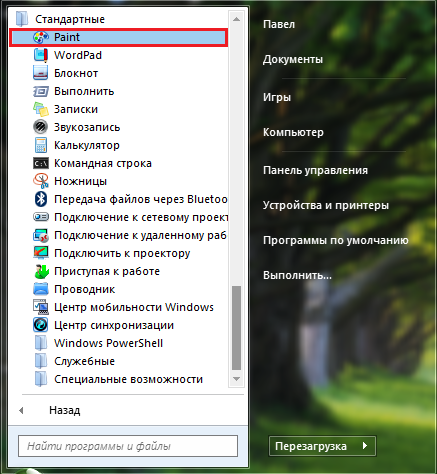
Rasm 2. bo'yoq muhrini bo'yash.
2-qadam..
- Muharrirni yuqori o'ng burchakda ochgandan so'ng, asosiy menyuga qo'ng'iroq qilish va tanlash uchun hujjat shaklida ikonkani bosing. Ochiq».
- Ishlayotgan derazada paydo bo'lib, siz kamaytirmoqchi bo'lgan kompyuterdagi rasmni toping va uni dasturda oching.
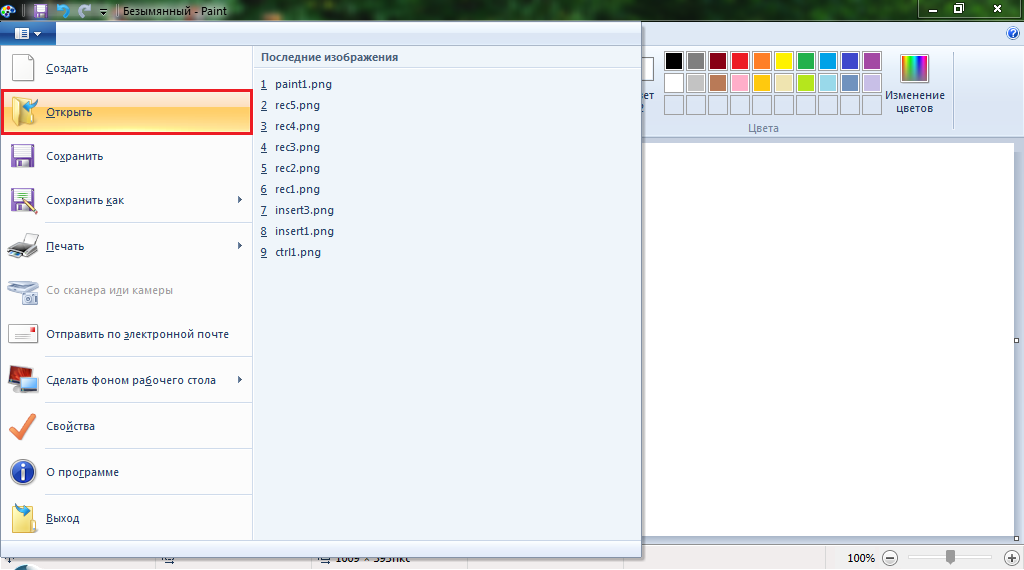
Image 3. Ish stoli tasvirini ochish.
3-qadam..
- Bizning misolda, rasm juda kattaki, muharrirning faqat kichik bir qismi ish joyiga joylashtirilgan. Boshlash uchun uni kengaytirishni kamaytirish kerak.
- Buning uchun "icon" ni bosing O'lchamini yoki egizani o'zgartiring»Asboblar panelida, bu asosiy dastur oynasining yuqori qismida joylashgan.
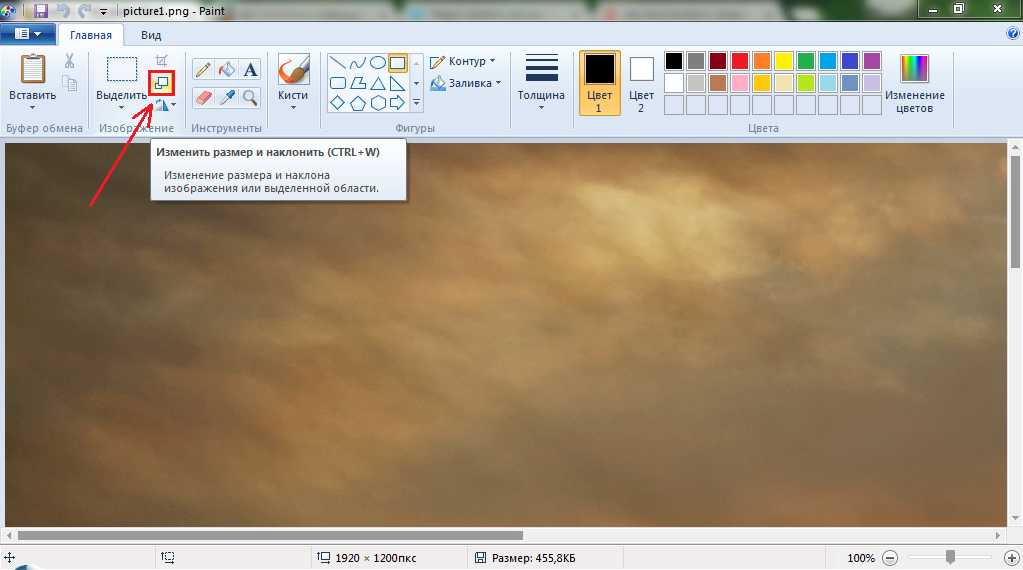
Image 4. Rasm o'lchamini o'zgartirish vositasiga o'ting.
4-qadam..
- Oynaning o'lchamlari o'zgarishi bilan ochiladi. Agar siz rasmlarning nisbatlarini saqlab qolishni istasangiz, so'ngra chiziqning qarama-qarshi qismini o'rnating " Nisbatlarni tejash».
- Siz shuningdek, o'lchamdagi o'lchamdagi o'lchamdagi birlik birliklarini taklif qilasiz: qiziqish va piksellar. Shaxsiy fikrimizda, o'lchamini foizni o'zgartirish yaxshidir.
- Ustunga o'rnatilgan rasmni kamaytirish uchun ikki baravar Gorizontal"B. 50%. Xuddi shu qiymat avtomatik ravishda ustunda yozilgan bo'ladi " Boshqa».
- "Tugma" ni bosing OK"Va natijaga qarang.
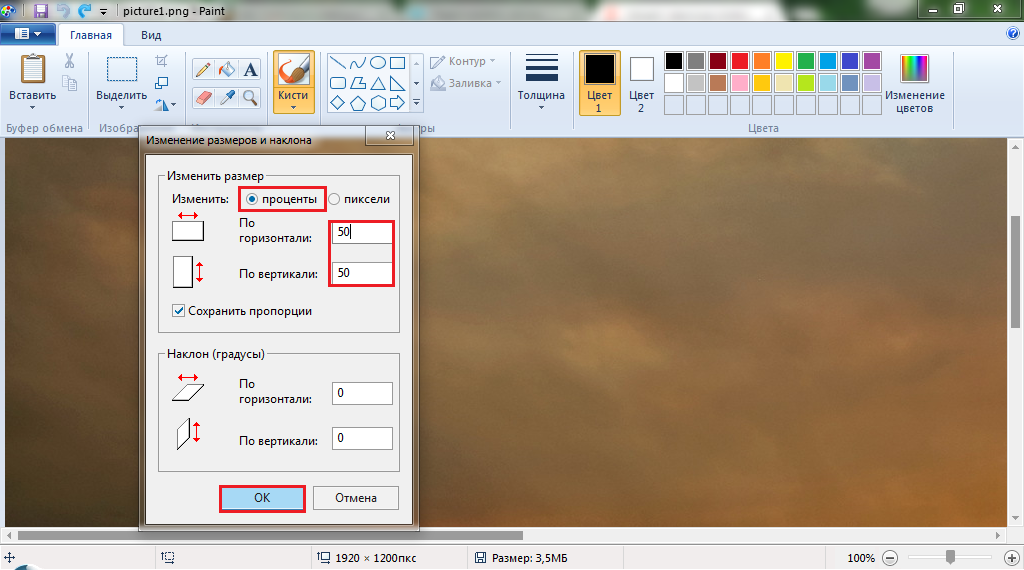
5-rasm. Tasvir parametrlarini o'rnatish.
5-qadam..
- Ko'rinib turibdiki, rasm aniq ikki marta siqilgan va hozir deyarli grafik muharrirning ish joyiga joylashtirildi.
- Bundan tashqari, agar ehtiyoj bo'lsa, rasmda ortiqcha hamma narsani kesishingiz mumkin. Buning uchun asboblar panelidagi vositani tanlang. Tanlash- Va sichqonchani, tasvirda kerakli ob'ektni tanlang.
- Ob'ekt ta'kidlangan zahoti, asbobni bosing " Bezamoq».
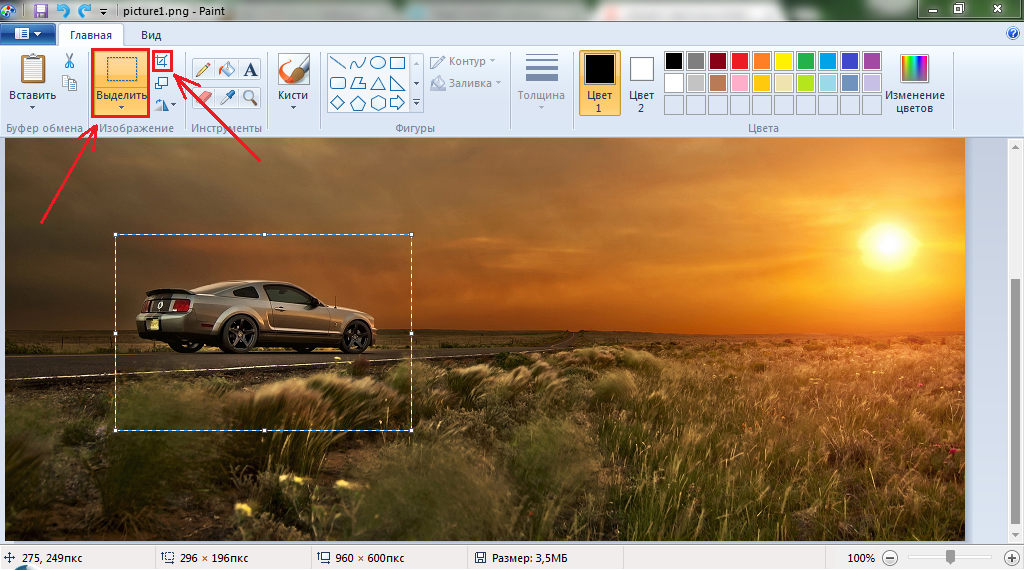
Rasm 6. Tanlash va chuqurlashma.
6-qadam..
- Rasm yo'qoldi, hamma narsa ortiqcha va faqat kerakli ob'ekt ish joyida qolgan ob'ekt. Endi u kichik edi. Olingan rasmni formatda saqlash kerak Jpg..
Muhim: Oldin diqqatingizni asosiy muharrir oynasining pastki qismida keltirilgan naqshning hozirgi og'irligiga e'tibor bering. Bizning misolda, u 3.5 MB. O'lchamini eslang.
- Klaviatura tugmachasini bosing " F12."Ko'rilgan oynada tasvir nomini o'rnating va saqlash uchun papkani ko'rsating.
- Ustunda " Fayl turi»-Ni tanlang» Jpg."Va" tugma "ni bosing Tejash».
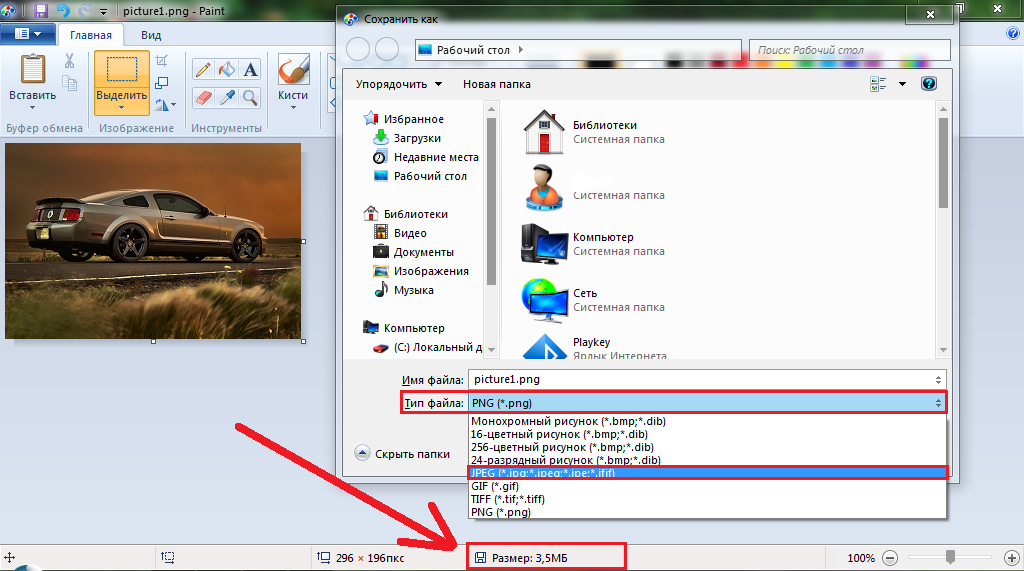
Rasm 7. O'zgartirilgan tasvirni saqlash.
7-qadam..
- Endi siz formatdagi rasmni saqlaganingiz Jpg., Grafik muharrir oynasining pastki qismidagi fayl hajmiga diqqat e'tiborlari. Bo'lgandi 3.5 MBva bo'ldim 23,5 Kb. Ta'sirchan natijasi, shunday emasmi?
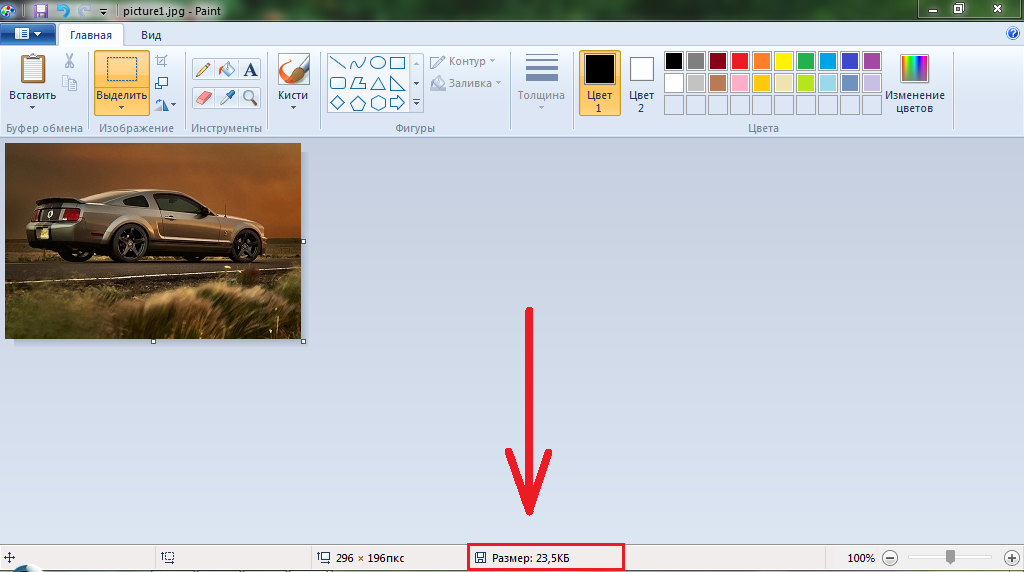
Image 8. Tasvir o'lchamlarini taqqoslash.
Matn muharriri so'zidagi rasmlarni qanday siqish kerak?
Agar grafik muharrir orqali chizmalar og'irligining pasayishi bo'lsa Bo'yamoq. Sizga juda zerikarli ishlarga o'xshardi, keyin ularni siqib qo'yish uchun tezroq yo'l bor So'z.. Biroq, natija yomonlashishi kerak, chunki rasm formati bir xil bo'lib qoladi. Bu quyidagicha sodir bo'ladi:
1-qadam.
- Hujjatni oching So'z., Rasmlardan birini bosing va " Format»Asosiy muharrir oynasining yuqori qismida.
- Asboblar panelida "tugma" ni bosing O'tirish chizmalar».
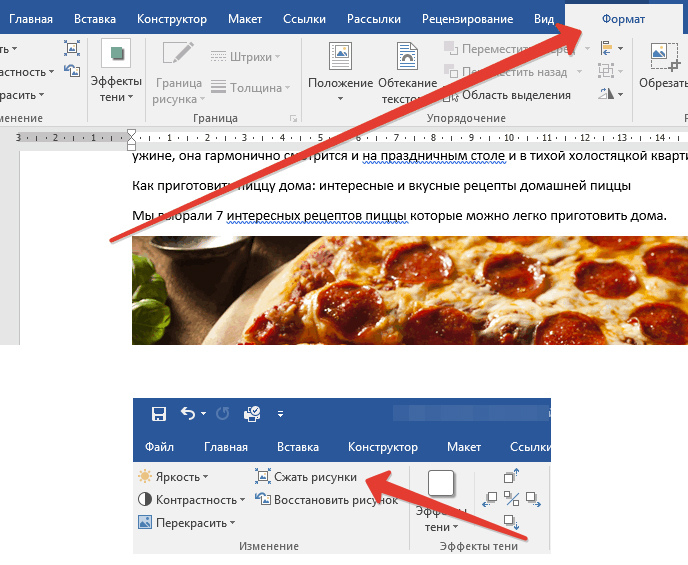
Rasm 9. Chizma siqish vositasini boshqarish.
2-qadam..
- Derazada chiziqning qarama-qarshi markerini o'rnatishingiz kerak bo'lgan oyna paydo bo'ladi " Ushbu rasmga murojaat qiling" Agar siz ushbu sozlamani e'tiborsiz qoldirsangiz, o'zgartiradigan o'zgarishlar hujjatdagi butun rasmga nisbatan qo'llaniladi.
- Variant mavjud " Kesilgan naqshlarni olib tashlang" U ichidagi rasmlarni kesish printsipiga mos keladi Bo'yamoq.. Uni ishlatishdan oldin, Azizillni bekor qilishning iloji yo'qligini hisobga olish kerak.

Rasm 10. Parametrlar va kesish shakllarini o'rnatish.
